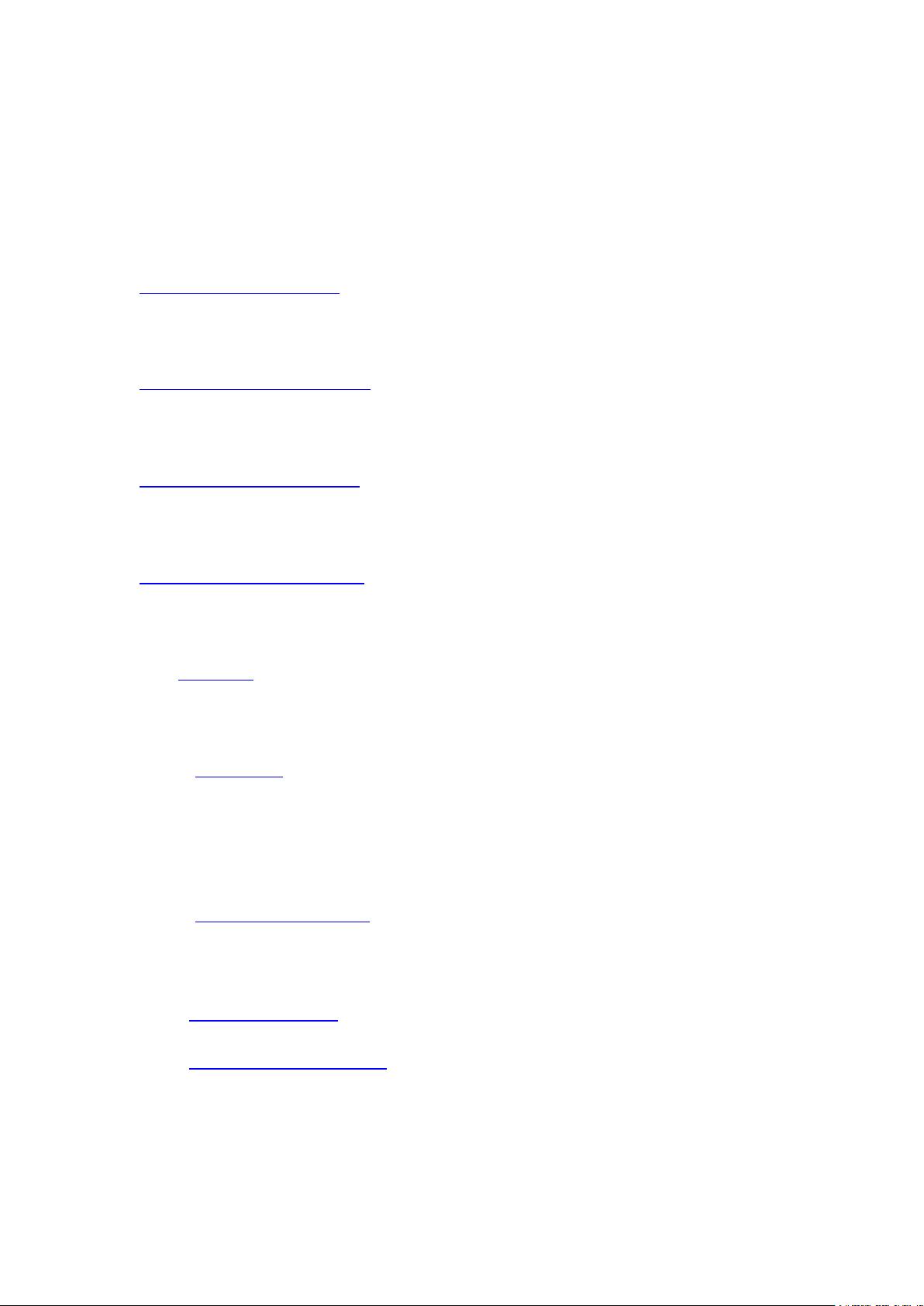
必修:excel 上机考试知识点
一、 数据的计算
1、函数法〔共四个函数〕
求 和 函 数 : SUM( ) : 单 击 填 和 的 单 元 格 ——插 入 ——函 数
——SUM——修改参数围
求平均函数:AVERAGE( ):单击填平均值的单元格——插入——函数
——AVERAGE——修改参数围
最 大 值 函 数 : MAX( ) : 单 击 填 和 的 单 元 格 ——插 入 ——函 数
——MAX——修改参数围
最 小 值 函 数 : MIN( ) : 单 击 填 和 的 单 元 格 ——插 入 ——函 数
——MIN——修改参数围
2 、 公 式 法 : 单 击 填 结 果 的 单 元 格 ——输 入 公 式 例 如 : 输 入
“=(B2-C2)*(E2-D2)〞
二、 数据排序:选择参与排序的所有数据——数据——排序——选
择主要关键字〔例如按总分排序,关键字那么选总分〕——选
择升序或降序
三、 数据自动填充功能:单击自动填充柄拖拽鼠标〔即在选中的单
元格右下角单击鼠标拖拽〕
四、设置行宽列宽:行标或列标上单击右键
五、设置单元格格式:右键点击——设置单元格格式〔小数
点准确几位,文本,百分比,字体对齐方式靠下,填充颜色
合并居中,边框和外边框等〕
评论0
最新资源